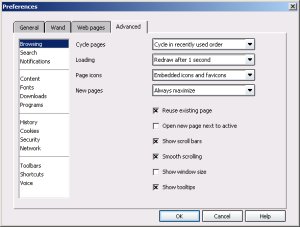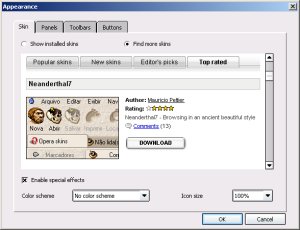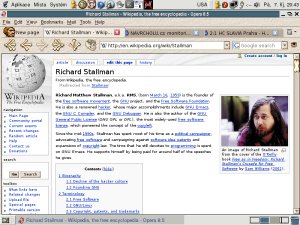ARCHIV
 Opera 8.50 - Norský rychlík
Opera 8.50 - Norský rychlík
Světu sice dominují prohlížeče Internet Explorer pro platformu MS
Windows, ale ostatní soupeři, v čele s Mozilla Foundation nespí. Jednou
z alternativ může být i prohlížeč Opera.
20.10.2005 07:00 |
MaReK Olšavský
| Články autora
| přečteno 13079×
20. září 2005 se zapíše do dějin boje prohlížečů o co největší podíl nesmazatelnou stopou, protože společnost Opera uvolnila novou verzi svého prohlížeče, ale s tím podstatným rozdílem, že poprvé a snad již natrvalo zdarma. Aby situace nebyla úplně jednoduchá nejsou zdarma všechny verze, ale "pouze" ty pro desktopové počítače. Verze pro platformy Pocket PC a Symbian zůstávají nadále placené. Jak na tento krok pohlížet? Jirka Kosek napsal v diskuzi na serveru root.cz pod zprávičkou toto: "Bavil jsem se s vývojáři Opery, a na mobilních zařízeních mají řádově více instalací než na PC. Operu pro PC proto berou spíše jako další místo, kde můžou testovat technologie, a jako místo, kde zviditelnit značku. Finančně je však živí prodej prohlížeče výrobcům MT." Ve skutečnosti k tomuto lze přidat další myšlenku. Opera má uzavřeny velmi výhodné smlouvy s firmami provozujícími vyhledávací služby (Google), či obchody (eBay) a dostává podíl z prokliknutí reklamy, nebo z obratu za zboží, kteréžto bylo uskutečněné z prohlížeče Opera.
Já sám používám Operu od verze 3.21, byť tehdy ještě byla plně placená (30 denní shareware za 29 US$), na Windows 3.11, přes bannerovou řadu 6.xx, když jsem pracoval ve školství a nebyly tam silné stroje, až po současnou verzi 8.50. Není to můj hlavní prohlížeč, ale pro jeho nízké systémové nároky a poměrně kvalitní renderovací jádro, jej mám v poměrně veliké oblibě. Mnoho zastánců oss bude namítat, že vadou jsou uzavřené zdrojové kódy a další tábor zastánců Mozilly bude tvrdit, že není nic lepšího, než prohlížeče postavené na jádře Gecko. Subjektivně je zobrazení stránky v Opeře rychlejší, než u prohlížečů založených na Gecku.
Instalace a počáteční konfigurace
Na stránkách společnosti lze v sekci downloads
stáhnout prohlížeč pro většinu více rozšířených platforem, dokonce v
případě stahování pro Linux je k výběru z velmi slušného portfolia
distribucí,
které mají slušné zastoupení na trhu. Instalace probíhá podle zvyklostí
té které distribuce. Například na desktopu jsem, v Mandriva Linuxu,
otevřel v mc rpm balík a ten pak jednoduše
nainstaloval, na notebooku v Ubuntu Linuxu jsem jej nainstaloval
pomocí dpkg -i
opera-static_8.50-20050916.1-qt_en_powerpc.deb (statická
verze byla vybrána proto, že používám Gnome rozhraní a QT knihovny
nemám nainstalovány). Pro systémy MacOS a Windows je instalace také
naprosto stejná, jak je zvykem v systému.
V Ubuntu jsem jej ještě přidal podle návodu na místo v menu, kde jsem jej přesně chtěl a spustil. Start byl, jak jsem si již u tohoto prohlížeče zvykl, subjektivně rychlejší, než u konkurenčního Firefoxe. Reakce prohlížeče na akce a rychlost jejího renderovacího jádra je velmi příjemná, uživatele ničím nezdržuje.
Nastavení programu je rozděleno na několik částí, které jsou dostupné pod menu Tools. Nejdůležitějším a nejúplnějším nastavením je položka "Preferences" (dostupná přes klávesovou kombinaci CTRL+F12, ze kterého se uživatel dostane do dialogu, který umí nastavit téměř vše. Dalším nastavením je malinký dialog "Appearance" (vzhled), kde se nastavují skiny, zobrazované panely a tlačítka, s klávesovou zkratkou SHIFT+F12. Rychlé volby programu jsou v "Quick Preferences", dostupných funkční klávesou F12. Nakonec maily a irc účty se nastavují v menu "Mail and chat accounts...".
Hlavní nastavení - Preferences. Je seskládáno ze 4 záložek a to:
- Obecné (General) - Kde se nastaví způsob startu, výchozí stránka a preferované jazyky (podle tohoto nastavení by se měl řídit například Google)
- Wand - Magická záložka, ve které lze skontrolovat uložená hesla pro různé servery/stránky a vyplnit si data, která se opakují v registračních formulářích mnoha serverů
- Web pages - Nastavení pro zobrazení www stránek, tj. jestli se mají zobrazovat obrázky, jaký je počáteční zoom stránek a případně uživatelské barvy pro písmo a pozadí, pro stránky, které si toto nedefinují samy.
- Advanced - Podrobné nastavení prohlížeče - Nastavuje se zde obnovování, vyhledávací servery, "systémová hlášení" Opery, povolené prvky a výchozí písma, asociace s programy, připojení k síti, historie, bezpečnost, cookies, ... Výčet a podrobnější popis všeho trochu přesahuje možnosti tohoto článku. V nastavení sítě je jedna zajímavůstka/libůstka. Nastavení identifikace prohlížeče, trochu nepochopitelně ve výchozím stavu nastavená na MS Internet Exlporer.
Nastavení Appearance slouží k "přeskinování" prohlížeče. V první záložce jsou k dispozici lokálně uložené skiny (Show installed skins) a zpřístupněn internetový archív (Find more skins), který je logicky členěn a disponuje náhledy (obvykle, ne vždy). Na skin, který uživatele zaujme, postačí pouze kliknout myší, ten se stáhne a dočasně nainstaluje, aby uživatel měl představu, jak bude Opera poté vypadat a teprve po odsouhlasení uložení tohoto skinu zůstane tento nainstalován k příštímu přepnutí. V "Panels" a "Toolbars" si uživatel prohlížeče může nastavit, které nástrojové lišty a panely chce mít zobrazovány. A konečně poslední záložka tohoto dialogu, "Buttons" slouží k zobrazení náhledů na tlačítka tak, jak jsou v příslušném skinu.
V menu Tools -> Quick Preferences (dá se vyvolat i klávesou F12) jsou rychlé volby nastavení prohlížeče, mezi něž patří povolení popup oken, animované gify, javu, pluginy, javascripty, ... Mezi jiným je tu i rychle dostupné přepínání identifikace prohlížeče (opravdu lze ještě dnes narazit na stránky, pro které je nutné přepnout identifikaci na MS IE). Pro pečlivější práci s cookies, javascripty, cache a několika dalšími prvky je v menu Tools -> Advanced. U Wand passwords se pozastavíme později.
Jelikož program disponuje i emailovým a irc klientem, je třeba extra nastavit i tento (pokud jej uživatel hodlá používat). Nastavení klienta je dostupné v dialogu dostupném přes Tools -> Mail and chat accounts. Při vytváření nového účtu je třeba nejdříve provést výběr typu účtu (news, irc, pop3 mail a imap mail), poté si program vyžádá připojovací údaje na servery a lze je používat.
Práce s programem
O práci s prohlížečem je docela náročné psát, už jen proto, že (téměř) každý uživatel počítače nějaký prohlížeč používá a pro čtení této mini recenze jej potřebuje, tudíž se nebudeme zajímat o běžné prohlížení www stránek mimo několika malých drobností, které jistojistě mohou zpříjemnit život.
První z nich jsou myší gesta (mouse gestures), které jsou standardně součástí prohlížeče a pro které například do prohlížeče Mozilla Firefox existuje plugin. Některá gesta jsou pohyb myší při současně stisknutém pravém (u levorukých, kteří mají tlačítka přehozená levém) tlačítku, bude značeno PTM a druhé tlačítko analogicky LTM, jná jsou pohyb myší při současně stisklé klávese. Zde jsou některé příklady:
- PTM + doleva - Návrat na předchozí stránku.
- PTM + doprava - Přechod na další stránku (dopředu). Pokud jsou na stránce obrázky, respektive jejich náhledy, tímto pohybem je lze postupně prolistovat.
- PTM + nahoru & dolů - Reload (obnovení) stránky (ekvivalent CTRL+R, nebo klávesy F5)
- PTM + dolů & nahoru - Otevření aktuální stránky v nové záložce (její naklonování).
- PTM + dolů - Otevřít nový dokument
- PTM + dolů & doprava - Zavření aktuální záložky (stejný efekt se dosáhne pohybem myší při stisknutém PTM + vpravo, vlevo a znovu vpravo
- PTM + dolů & doleva - Minimalizace aktuální stránky.
- PTM + nohoru & doprava - Obnovení velikosti aktuální stránky, eventuálně její maximalizace.
- dvojklik LTM v prázdném okně - Nahrání domovské stránky
- (na odkazu) PTM + dolů - Otevření odkazu v novém okně
- (na odkazu) PTM + dolů & nahoru - Otevření odkazu v okně na pozadí (stejný efekt má klik prostředním tlačítkem myši na odkaz)
- PTM + točit kolečko na myši - Rolování mezi otevřenými stránkami v Opeře.
- klávesa CTRL + točit kolečko na myši - Nastavuje zoom aktuální stránky, po 10%.
- Klávesa SHIFT + točit kolečko na myši - Posuny v historii aktuální záložky
- Klik kolečkem (prostředním tlačítkem myši) - a po jeho uvolnění se pohybem kurzoru myši nahoru a dolů bude posunovat stránka.
Při zoomu se nezvětšují jen texty na stránce, ale i grafika, čiže se jedná opravdu o usnadnění pro uživatele se slabším zrakem.
Pokud jsou stránky správně napsány, Opera umožňuje "rychlý skok" dopředu pouhým stiskem tlačítka next, aniž je nutné vyhledávat odkaz. Při prohlížení je možné použít klávesu F11 pro přepnutí do fullscreenu (ale toto je opravdu fullscreen na rozdíl od toho, co pod tímto myslí ostatní prohlížeče), nebo pomocí SHIFT+F11 je možné se podívat, jak bude stránka vypadat na mobilních zařízeních s malou obrazovkou. Pokud uživatel preferuje ovládání klávesnicí, je Opera poněkudsi logičtější při přeskakování mezi odkazy pomocí klávesy TAB, pohybujte se po nich, tak, jak je vidíte na obrazovce, v jiných prohlížečích se pohybujete obvykle tak, jak jsou za sebou zapsány ve zdrojovém kódu stránky.
Mailový klient je poměrně příjemný na použití a automaticky roztřídí maily do složek, jestliže odebíráte konference. Do mailové části se dostanete pomocí klávesové zkratky CTRL+ALT+M. Pokud je nakonfigurován interní mailový klient je tento defaultně používán při práci. Změnit chování Opery, aby tento nebyl používán, je nutné v nastaveních prohlížeče (Tools->Preferences->Advanced->Programs) nastavit jiný, ať výchozí pro systém, nebo jiný specifický (například máte v práci výchozí Evolution, ale pro osobní potřeby používáte Thunderbird). V mailovém klientu Opery je integrován i news klient a čtečka RSS kanálů.
Pro ukládání hesel pro jednotlivé stránky (trochu nebezpečné, když na počítači pod stejným uživatelem funguje několik lidí) pomocí Wand je jednoduché. Při prvním zadání loginu a jména na stránce jste dotázáni, zda-li jej má prohlížeč uložit (pro danou stránku, nebo pro celý server), příště stačí stlačit CTRL+Enter, jméno a heslo jsou vyplněny a přihlašovací formulář je odeslán.
Pro vyhledávání je v prohlížeči Opera k dispozici jednak zvláštní vstupní prvek, podobně jako v prohlížeči Mozilla Firefox, ve kterém lze přepnout, kde budou požadovaná klíčová slova vyhledávána. Alternativa k tomuto vyhledávání je adresní řádek, postačí napsat například "g opera" pro vyhledávání termínu opera pomocí google. Něco tipů o tomto lze najít v jednom z mnoha blogů na serveru abcLinuxu.cz.
Stahování v prohlížeči opera je příjemnou záležitostí. Opera totiž disponuje stahovací částí, která umí navázat, nebo znovu stáhnout přerušený download. Pokud klikněte na torrent soubor, je spuštěna buď asociovaná aplikace, nebo Opera při instalaci doplní i BitTorrent klienta (mám ověřeno jen na platformě win a jen u jednoho PC, všude jinde mám nainstalovaný jiný klient, protože tento originální mi moc nevyhovoval).
Příjemnou vlastností prohlížeče Opera, jak již bylo napsáno, je rychlost zobrazování stránek, integrace klienta pro stahování, integrace emailového, news a rss klienta a široké možnosti nastavení vzhledu prohlížeče. Méně příjemné je, že některé stránky se zobrazí nekorektně, například je to jeden z prohlížečů, které neprojdou Acid testem a je v něm nepoužitelný embeded editor FCKeditor. Další nepříjemností je, že neexistuje centrální nastavení pro všechny uživatele, kteří by pak měli nastavené pouze některá specifika, to znamená, že pokud je třeba nakonfigurovat proxy, mailového klienta, fonty a další pro několik uživatelů na jednom počítači, je nutné to "odklikat" u každého extra, eventuálně nastavení udělat u jednoho uživatele a pak jej rozkopírovat k ostatním (nastavení je obvykle v ~/.opera/opera.ini). A nakonec bych zmínil, že některé pluginy jsou k dispozici jen pro verzi MS Windows (například hlasový výstup a ovládání hlasem).
Závěr
Opera 8.50 je moderní prohlížeč, který disponuje silnými stránkami, ale má i své slabiny. Uvolněním desktopové verze jako bezplatné může velmi významně promluvit do rozložení sil mezi jednotlivými prohlížeči. V kombinaci s Mozilla Firefox téměř nejsou k nalezení stránky, které by nebylo možné zobrazit (s výjimkou slavného Acid2 testu) korektně. Osobně vidím jako jednu z nevýhod její provázanost na QT (v prostředí Linux/BSD), ale to je ryze subjektivní názor člověka, který preferuje GTK+ aplikace.
Webové prohlížeče (1) - Mozilla a spol.
Webové prohlížeče (2) - ti ostatní
Webové prohlížeče (3) - praxe
Firefox - rozšíření
Dillo
Opera 9
Předchozí Celou kategorii (seriál) Další
|
Příspívat do diskuze mohou pouze registrovaní uživatelé. | |
28.11.2018 23:56 /František Kučera
Prosincový sraz spolku OpenAlt se koná ve středu 5.12.2018 od 16:00 na adrese Zikova 1903/4, Praha 6. Tentokrát navštívíme organizaci CESNET. Na programu jsou dvě přednášky: Distribuované úložiště Ceph (Michal Strnad) a Plně šifrovaný disk na moderním systému (Ondřej Caletka). Následně se přesuneme do některé z nedalekých restaurací, kde budeme pokračovat v diskusi.
Komentářů: 1
12.11.2018 21:28 /Redakce Linuxsoft.cz
22. listopadu 2018 se koná v Praze na Karlově náměstí již pátý ročník konference s tématem Datová centra pro business, která nabídne odpovědi na aktuální a často řešené otázky: Jaké jsou aktuální trendy v oblasti datových center a jak je optimálně využít pro vlastní prospěch? Jak si zajistit odpovídající služby datových center? Podle jakých kritérií vybírat dodavatele služeb? Jak volit vhodné součásti infrastruktury při budování či rozšiřování vlastního datového centra? Jak efektivně datové centrum spravovat? Jak co nejlépe eliminovat možná rizika? apod. Příznivci LinuxSoftu mohou při registraci uplatnit kód LIN350, který jim přinese zvýhodněné vstupné s 50% slevou.
Přidat komentář
6.11.2018 2:04 /František Kučera
Říjnový pražský sraz spolku OpenAlt se koná v listopadu – již tento čtvrtek – 8. 11. 2018 od 18:00 v Radegastovně Perón (Stroupežnického 20, Praha 5). Tentokrát bez oficiální přednášky, ale zato s dobrým jídlem a pivem – volná diskuse na téma umění a technologie, IoT, CNC, svobodný software, hardware a další hračky.
Přidat komentář
4.10.2018 21:30 /Ondřej Čečák
LinuxDays 2018 již tento víkend, registrace je otevřená.
Přidat komentář
18.9.2018 23:30 /František Kučera
Zářijový pražský sraz spolku OpenAlt se koná již tento čtvrtek – 20. 9. 2018 od 18:00 v Radegastovně Perón (Stroupežnického 20, Praha 5). Tentokrát bez oficiální přednášky, ale zato s dobrým jídlem a pivem – volná diskuse na téma IoT, CNC, svobodný software, hardware a další hračky.
Přidat komentář
9.9.2018 14:15 /Redakce Linuxsoft.cz
20.9.2018 proběhne v pražském Kongresovém centru Vavruška konference Mobilní řešení pro business.
Návštěvníci si vyslechnou mimo jiné přednášky na témata: Nejdůležitější aktuální trendy v oblasti mobilních technologií, správa a zabezpečení mobilních zařízení ve firmách, jak mobilně přistupovat k informačnímu systému firmy, kdy se vyplatí používat odolná mobilní zařízení nebo jak zabezpečit mobilní komunikaci.
Přidat komentář
12.8.2018 16:58 /František Kučera
Srpnový pražský sraz spolku OpenAlt se koná ve čtvrtek – 16. 8. 2018 od 19:00 v Kavárně Ideál (Sázavská 30, Praha), kde máme rezervovaný salonek. Tentokrát jsou tématem srazu databáze prezentaci svého projektu si pro nás připravil Standa Dzik. Dále bude prostor, abychom probrali nápady na využití IoT a sítě The Things Network, případně další témata.
Přidat komentář
16.7.2018 1:05 /František Kučera
Červencový pražský sraz spolku OpenAlt se koná již tento čtvrtek – 19. 7. 2018 od 18:00 v Kavárně Ideál (Sázavská 30, Praha), kde máme rezervovaný salonek. Tentokrát bude přednáška na téma: automatizační nástroj Ansible, kterou si připravil Martin Vicián.
Přidat komentář
31.7.2023 14:13 /
Linda Graham
iPhone Services
30.11.2022 9:32 /
Kyle McDermott
Hosting download unavailable
13.12.2018 10:57 /
Jan Mareš
Re: zavináč
2.12.2018 23:56 /
František Kučera
Sraz
5.10.2018 17:12 /
Jakub Kuljovsky
Re: Jaký kurz a software by jste doporučili pro začínajcího kodéra?